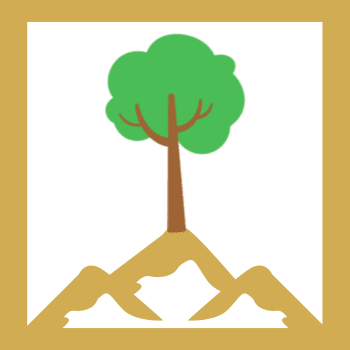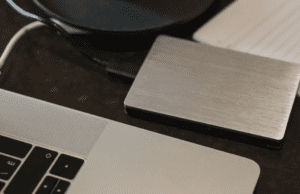오랜 기간 사용한 외장하드는 언제든지 오류를 일으킬 수 있는 잠재적 위험 요소가 됩니다. 특히 사진, 문서, 영상 등 중요한 데이터가 담겨 있다면 예방 차원의 백업이 필수적입니다. 본 글에서는 오래된 외장하드 데이터 백업을 안전하고 쉽게 할 수 있는 방법을 단계별로 정리해드리겠습니다. 데이터 손실 걱정 없이 효과적으로 관리하고 싶은 분들께 도움이 되길 바랍니다.
오래된 외장하드, 왜 백업이 중요할까요?
외장하드는 하드디스크(HDD)나 SSD 형태로 다양한 저장매체가 있지만, 시간이 지나면 내부 부품이 마모되거나 배드섹터가 발생할 수 있습니다. 특히 물리적 충격이나 습기, 열 등에 자주 노출된 경우 수명이 단축될 가능성이 높습니다.
오래된 외장하드일수록 다음과 같은 이유로 백업이 더욱 중요해집니다.
- 전원이 간헐적으로 차단되는 증상
- 파일 복사 중 오류 발생
- 연결 불량 혹은 인식 지연
- 배드섹터 발생으로 인한 파일 손상
이러한 문제를 사전에 막기 위해서는 주기적으로 점검하고 백업을 중간중간 해주셔야 합니다.
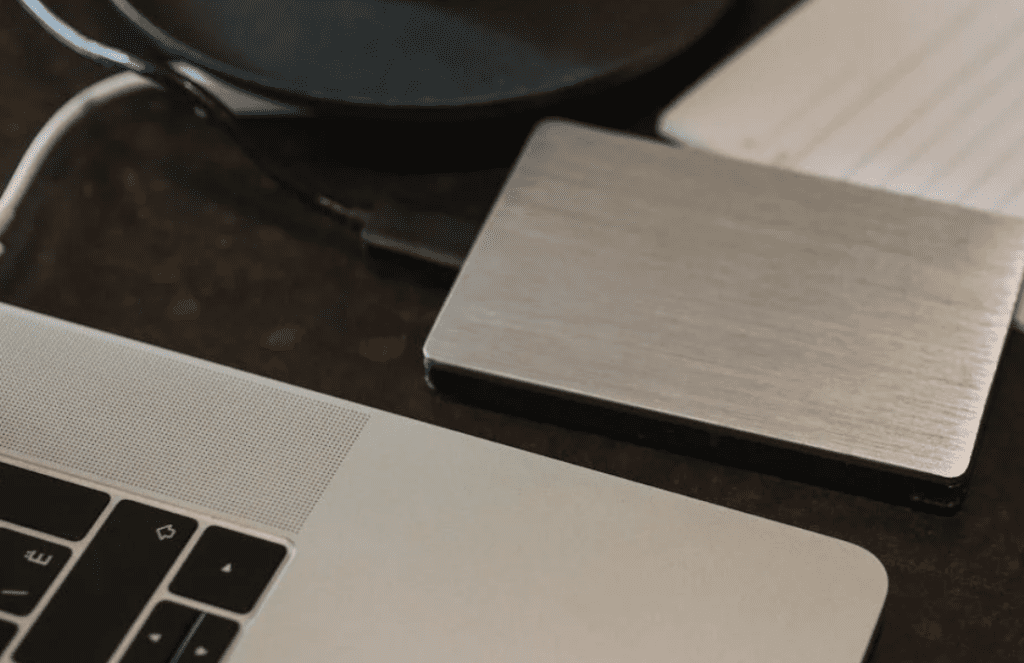
백업 전 반드시 확인할 사항
본격적으로 데이터를 옮기기 전에 아래 내용을 체크해 주시길 바랍니다.
- 외장하드 인식 여부 확인
- 다른 포트나 다른 컴퓨터에서도 인식이 되는지 확인합니다.
- 불안정한 경우 USB 케이블을 교체하거나 USB 허브 사용을 피하는 것이 좋습니다.
- 디스크 오류 검사
- Windows에서는 ‘디스크 검사’ 기능, macOS에서는 ‘디스크 유틸리티’를 이용해 디스크 상태를 점검합니다.
- 배드섹터가 있는 경우 전문 복구 프로그램 사용을 고려해 볼 수 있습니다.
- 파일 정리 및 중복 제거
- 불필요한 파일은 삭제하고, 중복된 파일은 정리하여 백업 용량을 줄입니다.
- 폴더 구조를 간단하게 정리하면 백업 후에도 자료를 찾기 쉬워집니다.
외장하드 데이터 백업 방법 1: 다른 저장매체로 복사
가장 기본적이고 손쉬운 방법은 다른 외장하드 또는 내장 저장장치로 파일을 복사하는 것입니다.
추천 방법
- 새 외장하드로 복사하기: 가장 안전한 방법입니다. 동일한 폴더 구조로 복사하면 사용 편의성도 좋습니다.
- 노트북/PC의 HDD 또는 SSD로 임시 저장: 저장 공간이 충분한 경우 사용 가능하며, 이후 클라우드로 재이동하면 좋습니다.
- NAS(Network Attached Storage) 활용: 가정이나 소규모 사무실에서 데이터를 네트워크로 백업할 수 있습니다.
복사할 때는 파일이 손상되지 않도록 되도록이면 **’복사-붙여넣기’ 대신 ‘드래그 후 복사’**를 권장합니다.
외장하드 데이터 백업 방법 2: 클라우드 서비스 활용
클라우드 백업은 공간과 장소에 제약 없이 안전하게 보관할 수 있다는 장점이 있습니다.
대표적인 클라우드 서비스
- Google Drive (15GB 무료 제공)
- OneDrive (Microsoft 계정 연동)
- Dropbox (빠른 동기화 속도)
- Naver MYBOX (국내 사용자에 친숙함)
사용 팁
- 대용량 파일은 압축해서 업로드하면 전송 속도와 용량 관리에 도움이 됩니다.
- 자동 동기화 기능을 설정하면 추후 업데이트나 수정된 파일도 쉽게 관리할 수 있습니다.
- 중요한 파일은 2개 이상의 클라우드 서비스에 분산 백업하는 것도 하나의 방법입니다.
외장하드 데이터 백업 방법 3: 전문 백업 소프트웨어 사용
단순 복사 외에도 전문 백업 프로그램을 활용하면 자동화된 백업과 스케줄링, 증분 백업 등 고급 기능을 이용할 수 있습니다.
추천 소프트웨어
- Macrium Reflect: 디스크 전체 이미지 백업 가능
- EaseUS Todo Backup: 초보자에게도 친숙한 인터페이스
- AOMEI Backupper: 빠르고 직관적인 백업 UI 제공
- Time Machine (macOS): 애플 생태계와 완벽 연동
소프트웨어를 사용할 때는 반드시 정기적인 백업 주기 설정과 함께, 중요한 파일이 누락되지 않도록 폴더 구성을 잘 설정해두어야 합니다.
외장하드 관리 팁 (수명 연장용)
- 주기적으로 백업 후 외장하드 연결 해제
- 전원 공급이 안정적인 USB 포트를 사용할 것
- 충격 방지를 위해 파우치나 전용 케이스에 보관
- 습기와 고온 환경은 피할 것
- 사용 후 항상 안전하게 제거 기능 사용
외장하드는 소모품입니다. 몇 년 이상 사용했다면 언제든지 문제가 생길 수 있다는 전제 하에 관리하는 것이 안전합니다.
백업 후 데이터 확인도 중요합니다
파일을 백업한 후에도 실제 파일이 정상적으로 복사되었는지 확인하는 작업은 꼭 필요합니다.
- 일부 파일이 누락되었거나 이름이 변경되었는지 확인
- 미디어 파일(사진, 영상)은 열어서 손상 여부 점검
- 압축한 파일은 압축 해제 테스트로 확인
이 과정을 생략하면, 막상 나중에 다시 사용할 때 복구할 수 없는 상황이 발생할 수 있습니다.
마무리하며
오래된 외장하드는 언젠가 고장이 날 수 있는 잠재적 위험 요소입니다. 소중한 데이터가 담겨 있다면 오늘 바로 백업을 시작하는 것이 최선의 대응입니다.
가장 간단한 복사 방식부터, 클라우드와 전문 프로그램을 활용한 고급 백업까지 자신에게 맞는 방법을 선택하여 안전하게 데이터를 보호해보세요. 데이터는 한 번 잃으면 되돌릴 수 없는 만큼, 사전 준비가 가장 중요합니다. 위에서 설명드린 여러 방법들을 활용하면 오래된 외장하드 데이터 백업을 안전하게 하실 수 있습니다.